Unreal Stüdyo ile CAD modellerinizden render alma

Unreal Stüdyo; Unreal Engine ve gerçek zamanlı render oluşturma yetenekleri ile birlikte otomotiv, havacılık, mimarlık, elektronik ve karmaşık veri görselleştirmeleri dahil olmak üzere çeşitli kurumsal uygulamalarda ki projeleriniz için çok uygundur.
Unreal Stüdyo – Başlarken
Bu yazımız; Unreal Studio 4’ün (UE4), Unreal Stüdyo kullanıcılarının mevcut deneyimlerini Unreal Engine 4 dünyasına aktarmalarına yardımcı olmak amacıyla bir genel bakış sunar. Bu sayfada yer alan bilgiler, Unreal Editör ve araçlarının ortak alanlarına işaret etmektedir. UE4’ün sunduğu araçlara, gerçek zamanlı motor geliştirmeye en uygun iş akışlarına ve daha pek çok şeye en iyi şekilde yardımcı olabilecek mevcut belgeleri gösterir.
Unreal Stüdyo’nun bir parçası olarak Datasmith, çevrimdışı oluşturma uygulamalarında yaratılan sahneleri ve varlıkları gerçek zamanlı bir motora aktarmak için tasarlanmış bir araç ve eklenti koleksiyonudur. İster Datasmith’i ilk kez kullanan bir Unreal Stüdyo kullanıcısı olun ya da bununla ilgili deneyim sahibi olun, bu sayfadaki bilgiler, gerçek zamanlı bir motorda çalışırken iş akışlarınızı iyileştirmenize yardımcı olabilir. Şu anda Datasmith’i kullanmasanız bile, burada referans verilen en iyi uygulamalar ve öneriler, kuruluş geçmişinden gelen UE4 kullanan herkese yarar sağlayabilir.
Unreal Engine 4 İçin Proje Oluşturma
Unreal Engine 4 için yeni bir proje oluşturduğunuzda, Motoru çalıştırmadan önce Proje Tarayıcısını (Project Browser) kullanırsınız. Proje Tarayıcısı, mevcut bir projeyi seçmenize veya Blueprint, C ++ veya Unreal Studio projesi olabilecek yeni bir proje oluşturmanıza olanak sağlar. Yeni Proje sekmesinde, yeni projenizi temel almak için aşağıda ki resimde göründüğü gibi bir şablon seçeceksiniz:
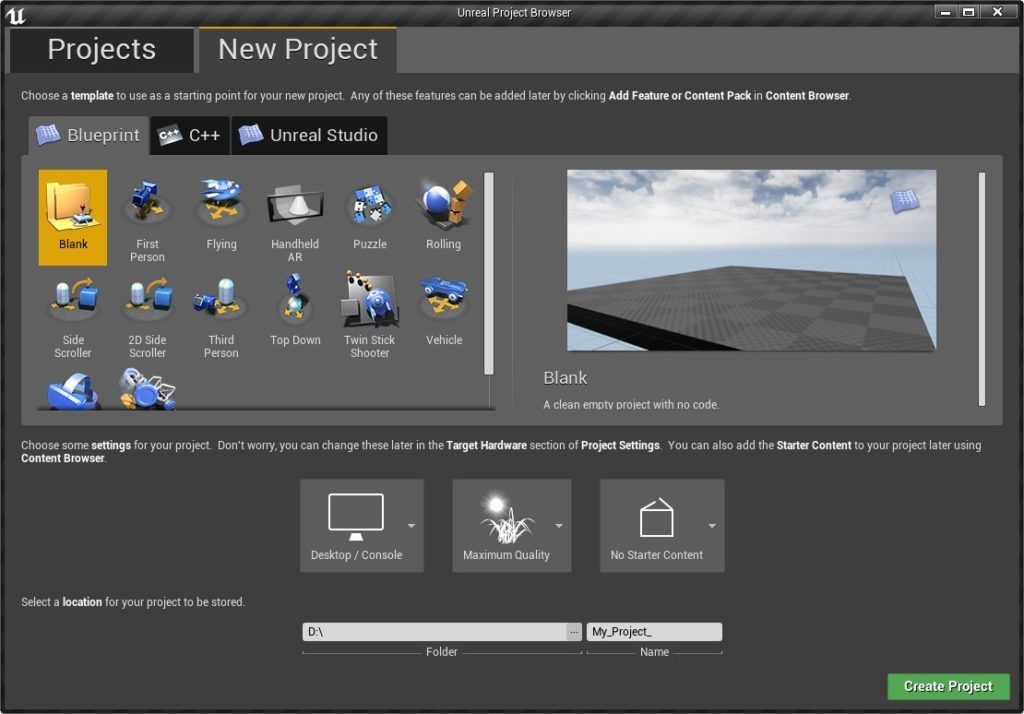
Unreal Stüdyo zaten kurulmuş ve etkinse, bu şablonlardan herhangi birini oluşturduğunuzda, herhangi bir proje, Unreal Stüdyo’nun (Datasmith gibi) bir parçası olan eklentilerle otomatik olarak çalışmaya hazır olacaktır.
Unreal Stüdyo sekmesinde, yalnızca Unreal Stüdyo kullanıcıları tarafından kullanılabilen şablonlar bulacaksınız:
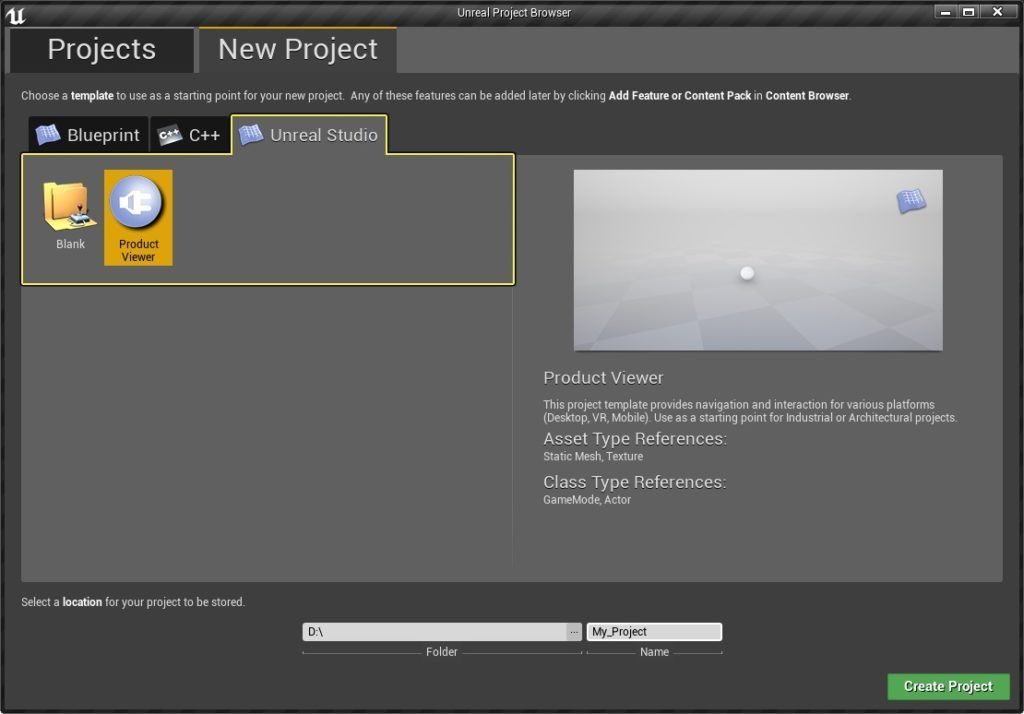
Boş (Blank) – Ek içerik eklenmemiş temiz bir boş proje.
Ürün Görüntüleyici (Product Viewer) – Nesneleri görüntülemek için önceden oluşturulmuş etkileşim ve gezinme ile bireysel varlıkları görüntülemenizi sağlayan bir şablon.
| Unreal Stüdyo Yetkileriniz henüz aktif olmadığından veya onlarla ilgili sorun yaşadığınız için Unreal Studio sekmesini göremiyorsanız, sorun değil. Blueprint veya C ++ sekmelerinden birinden proje oluşturabilir ve daha sonra Unreal Studio Projesine dönüştürebilirsiniz.
Editör
|Arayüz karşılaştırma için Autodesk 3ds Max seçildi.
Aşağıda, Autodesk 3ds Max ve Unreal Editor resimlerini, ortak işlevselliği belirtmek için renk kodlu olarak bulabilirsiniz. Her blok eşdeğer Unreal Engine 4 terminolojisini gösterecek şekilde etiketlenmiştir. Unreal Editörün düzeni, Editör’deki sekmelerden herhangi birini sürükleyip bırakarak tamamen özelleştirilebilir.
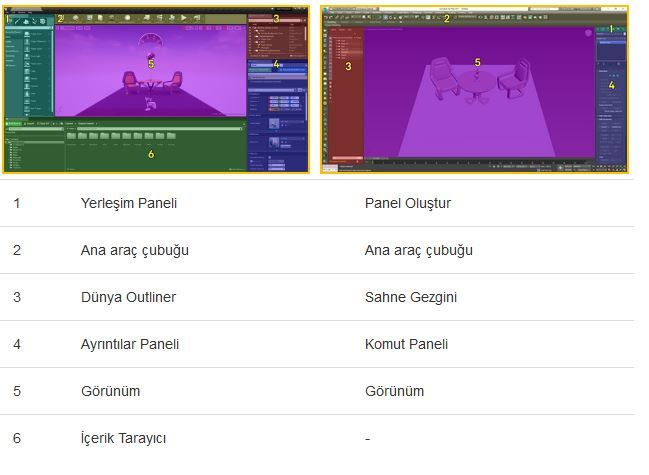
Varlıkları Düzenleme
Autodesk 3ds Max’te , Komut Paneli ( Command Panel ), seçilen nesnelerin özelliklerini gösterir. Unreal Engine 4’te Ayrıntılar paneli (Details panel ), seçilen nesnelerin özelliklerini göstermekle birlikte, özel bir düzenleyici’yi de beraberinde açar. Açılan bu web editör penceresine benzeyen bu pencereden texture, materyal ve ilgili diğer ayarları yapmanıza olanak sağlar.
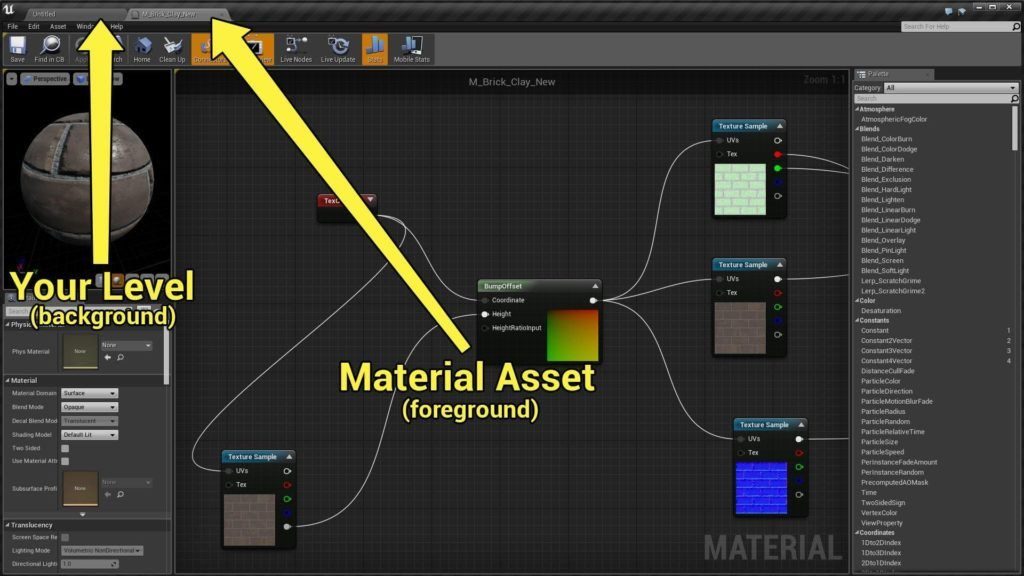
Unreal Stüdyo Datasmith
Unreal Engine 4 için Datasmith , 3DS Autodesk ve CAD yazılımı gibi çevrimdışı görüntüleme uygulamalarında yaratılan sahneleri ve varlıkları gerçek zamanlı bir motora aktarmak için tasarlanmış bir araç ve eklenti koleksiyonudur.
Unreal Stüsyo Datasmith’e genel bakış
Datasmith , Unreal Engine 4’e içerik eklemenize yardımcı olan bir araç ve eklenti koleksiyonudur.
Unreal Stüdyo ‘nun bir parçası olan Datasmith, Unreal Engine’i gerçek zamanlı renderleme ve görselleştirme için kullanmak isteyen, oyun endüstrisi dışındaki kişilerin karşılaştığı sorunları çözmek için tasarlanmıştır. Mimari, mühendislik, inşaat, üretim, canlı eğitim ve daha fazlası için kullanabilirsiniz. Ancak, varlık hatlarında benzer problemleri paylaşan oyun geliştiricileri için de ilgi çekici olabilir.
Unreal Stüdyo Datasmith size nasıl yardımcı olur?
Datasmith’in çok iddialı hedefleri var:
- Önceden oluşturulmuş tüm sahneleri ve karmaşık montajları, bu sahnelerin ne kadar büyük, yoğun veya ağır olduğuna bakılmaksızın Unreal’a import etmek mümkündür. Datasmith ile sahnelerinizi ve montajlarınızı tek tek parçalara ayırmanız, ardından her bir parçayı bir FBX kaplama aracılığıyla oyun motoruna ayrı olarak geçirmeniz ve ardından sahneyi Unreal Editör’de tekrar birleştirmeniz gerekmez. Bunun yerine, Datasmith, başka özel tasarım araçlarında başka amaçlar için önceden oluşturduğunuz varlıkları ve düzenleri yeniden kullanır.
- Mümkün olan en geniş 3D tasarım uygulamaları ve dosya formatlarını desteklemektedir. Autodesk 3ds Max, Trimble Sketchup, Dassault Systèmes CATIA ve SolidWorks’üdahil olmak üzere çok çeşitli kaynaklarla çalışıyor ve her sürüme daha fazlasını ekliyor.
- Akıllı veri hazırlama, daha akıllı çalışma zamanı davranışları ekleme ve içe aktarılan içeriği maksimum performans için özelleştirme gibi olanaklar sağlar. Datasmith şu anda tasarım içeriğinizi Unreal Engine’in gerçek zamanlı olarak anlayabileceği ve işleyebileceği formlara dönüştürmeye odaklanmış olsa da, uzun vadeli amacı; içe aktarılan içeriğinize export sonrası ekstra düzeltmeler yapma ihtiyacını azaltmak veya ortadan kaldırmaktır.
Unreal Stüdyo
Datasmith’de içe aktardıktan sonra nasıl görünecek?
Bir dosyayı import etmek için Datasmith’i kullandıktan sonra, Unreal Editor Viewport’ta göreceğiniz şey kaynak sahnenize modelin import edilmiş hali olacaktır. Henüz harika görünmeyebilirler ancak yapacağınız ayarlardan sonra (Örneğin :aydınlatma ve gelişimiş özellik ayarları) modeliniz harika olacaktır.
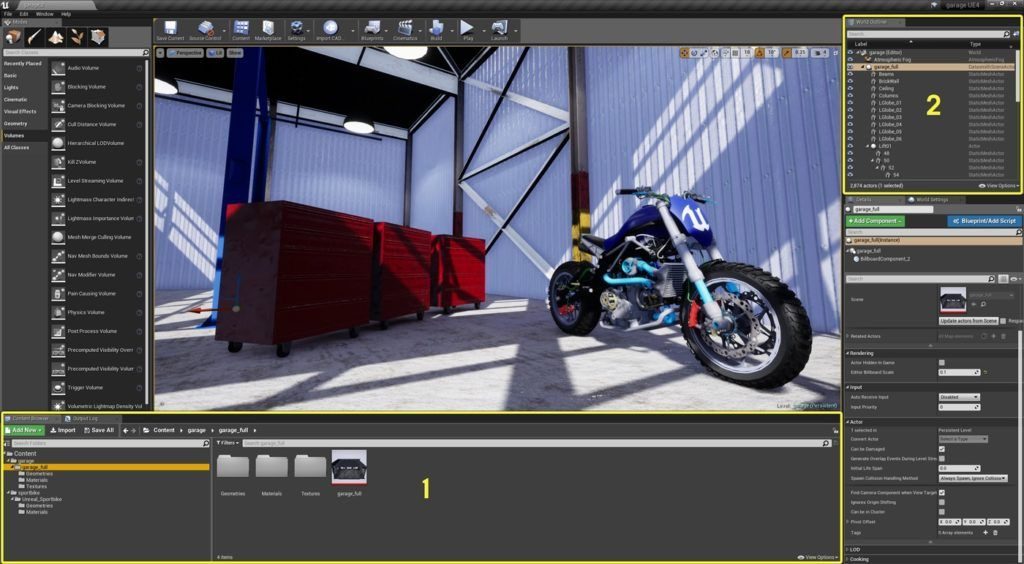
Statik Mesh Varlıkları
Birçok nedenden dolayı Datasmith, kaynak sahnedeki herşeyi Unreal’de tek bir ağda birleştirmekten kaçınır. Aşırı büyük, karmaşık kafeslerin tipik olarak ışıklandırılması ve iyi performansla pürüzsüz hale getirilmesi çok zordur ve sizi Unreal’de sahnenizin çeşitli bölümleriyle tek tek çalışmanıza engel olur.
Bunun yerine, Datasmith, her bir sahne için bir yapı taşını temsil eden ayrı bir Statik Mesh Varlıkları kümesi oluşturur: yani bir seviyeye yerleştirilip Motorda işlenebilen ayrı bir geometri yığını. Datasmith, kaynak sahnenizde oluşturduğunuz sahne unsurlarını bulmanızı ve değiştirmenizi kolaylaştırmak için elinden gelenin en iyisini yapar.
Datasmith, bu Statik Mesh Varlıkların her birini Geometries klasörüne yerleştirir:
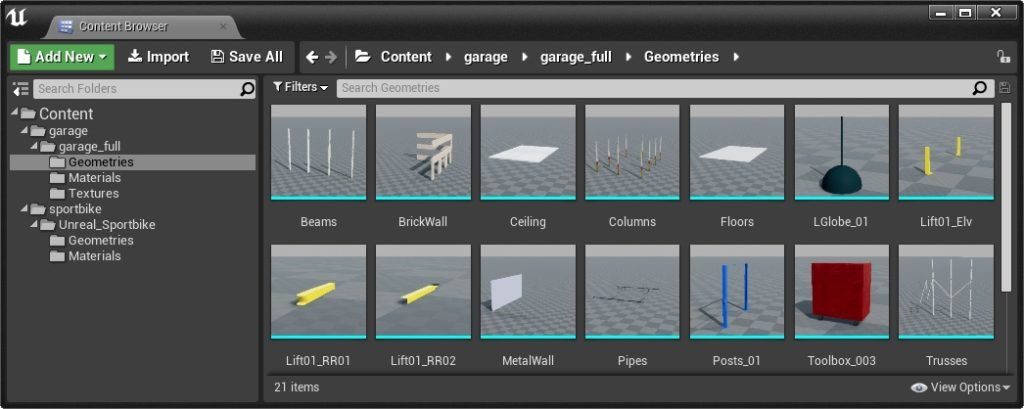
Kaynak sahneniz aynı geometrinin birden fazla kopyasını içeriyorsa, Datasmith genellikle bu nesne için yalnızca bir Statik Mesh Varlığı oluşturur. Her biri kendi pozisyonuna, rotasyonuna ve diğer özelliklerine sahip olan bu varlıkların birden fazla örneğini kullanır. Bu genellikle çalışma zamanında bellek kullanımını azaltır ve performansı artırır. Örneğin, bu sahnede birçok asılı ışık var, ancak yalnızca bir Statik Mesh ini göstermektedir (L Globe_01).
Malzeme Özellikleri
Unreal’deki her Statik Ağa, yüzeylerinin gelen ışıkla etkileşimini açıklayan bir veya daha fazla Malzeme özelliği atanması gerekir. Her farklı yüzey türü için Veri Merkezi, kaynak sahnenizde tanımlar, Malzemeler klasöründe yeni bir Malzeme özelliği yada varlığı oluşturur ve onu kullanması gereken Statik Mesh Varlıklarına atar.

Texture (Doku) Özellikleri
Kaynak uygulamanız sahnenin geometrisinin renklerini veya diğer fiziksel özelliklerini tanımlamak için herhangi bir doku kullanıyorsa, Datasmith bu dokuların her birini Dokular klasöründeki Doku Varlığına içe aktarır ve karşılık gelen Malzemeyi yeni Doku Varlığına atıfta bulunmak üzere ayarlar. Gerekirse, Datasmith kaynak görüntü dosyanızı Unreal’ın tanıdığı bir biçime dönüştürebilir.
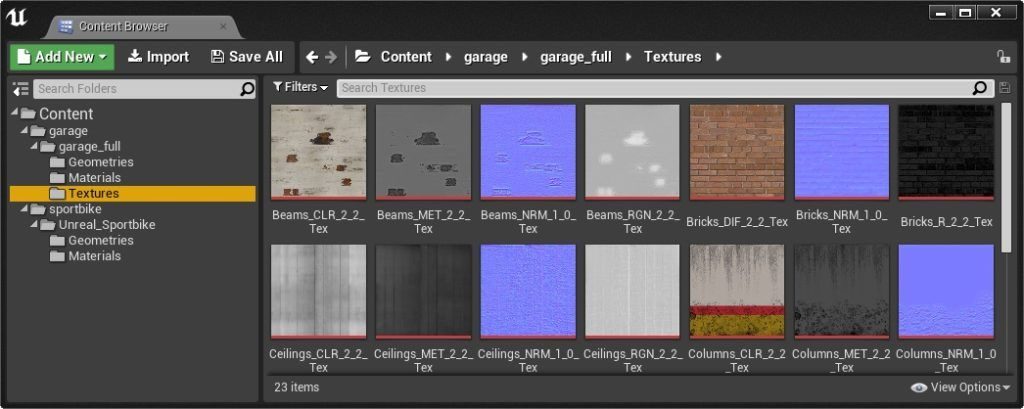
Datasmith’in Desteklediği Yazılımlar ve Dosya Tipleri
Datasmith şu anda aşağıdaki yazılım uygulamaları ve dosya formatları ile çalışmaktadır.
| Uygulama veya dosya formatı | Desteklenen Eklentiler | versiyon | İş akışı türü | Tür |
|---|---|---|---|---|
| Alias Wire | .tel | – | direkt | CAD |
| 3D ACIS | .oturdu | R21’e kadar | direkt | CAD |
| 3DXML | .3dxml | FS 2.0 | direkt | CAD |
| Autodesk 3ds Max | .udatasmith | 2016, 2017, 2018, 2019 | Eklentiyi Dışa Aktar | Datasmith |
| Autodesk AutoCAD | .dwg | – | direkt | CAD |
| Autodesk Inventor | .iam, .ipt | 2018’e kadar | direkt | CAD |
| Autodesk Revit | .udatasmith | 2018.3, 2019 | Eklentiyi Dışa Aktar | Datasmith |
| Autodesk VRED | .fbx | VRED Professional 2018 ve 2019 | Eklentiyi Dışa Aktar | VRED Fbx |
| AXF | .axf | – | direkt | Unreal Editör İthalatı |
| CADDS | .gbf | 4 ve 5 | direkt | CAD |
| CATIA V5 | .catpart, .catproduct, .cgr | R10 – R24 | direkt | CAD |
| Deltagen | .fbx (CSB desteklenmiyor) | 2017, 2018 | ihracat | Deltagen Fbx |
| ESRI Engine | .udatasmith | – | Eklentiyi Dışa Aktar | Datasmith |
| I-DEAS | .unv | NX6’ya kadar | direkt | CAD |
| İlk Grafik Değişimi Özelliği (IGES) | .iges, .igs | 5.2, 5.3 | direkt | CAD |
| JT Açık | .jt | 10 A kadar | direkt | CAD |
| MDL | .mdl | 2018 | direkt | Unreal Editor içe aktarma |
| Parasolid (x_t) | .x_t | 20’ye kadar | direkt | CAD |
| PTC Creo (Pro / MÜHENDİS) | .asm.1, .neu, .prt.1 | V13 ila Creo 4 | direkt | CAD |
| Gergedan | .3dm | 6’ya kadar | direkt | CAD |
| ROBCAD | .rf | – | direkt | CAD |
| Siemens NX | .prt | V11 – NX9 | direkt | CAD |
| Trimble SketchUp Pro | .udatasmith | 2017, 2018 | Eklentiyi Dışa Aktar | Datasmith |
| SolidWorks | .sldasm, .sldprt | 2017’ye kadar | direkt | CAD |
| ADIM | .adım | AP203, AP214, AP242 | direkt | CAD |
İlginizi Çekebilecek Diğer Yayınlarımız:
- Unreal Engine İçin Blender Eklentisi
- Fortnite World Cup ‘dan 100 Milyon Dolar Kazanın
- Unreal Engine 4 İçin 25 En İyi İpucu





